Gta 5 - Error de bloqueo y solución
Hola, en este artículo, intentaré compartir contigo las soluciones al error de bloqueo de GTA 5. Este error suele ocurrir después de aplicar el parche.Si obtiene este error sin instalar el parche, siga los pasos a continuación, si el error no se resuelve cuando aplica las siguientes formas, elimínelo y vuelva a instalarlo limpiamente.
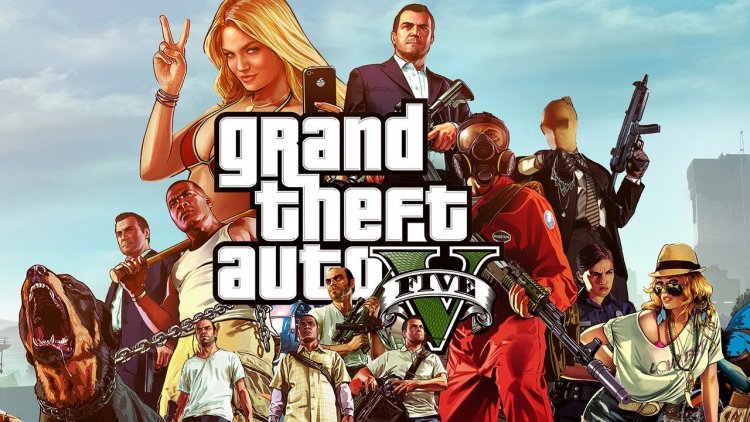
Gta 5, lanzado por Rockstar Games en 2013, logró aumentar la comunidad de jugadores aún más en 2021. Continúa ganando el cariño de la audiencia al traer varias modificaciones y complementos. Sin embargo, los jugadores de Gta5 se enfrentan a varios errores, empeorando un poco la situación. Uno de estos varios errores será el error Crash, que explicaremos en el artículo. Para los jugadores que obtienen Gta 5 Crash Error, este artículo será la solución.
¿Por qué obtengo el error de bloqueo de Gta 5?
El error de bloqueo generalmente aparece como un problema causado por un archivo dañado o faltante. Podemos encontrar un error de este tipo como resultado de una descarga incompleta o defectuosa. Para solucionar esto, podemos llegar a la solución del problema realizando las siguientes sugerencias.
¿Cómo resuelvo el error de bloqueo de Gta 5?
En primer lugar, debemos verificar la integridad del archivo del juego para resolver el error de Gta 5 Crash. Si compró el juego en Rockstar Games;
- Ejecute Rockstar Games Launcher y vaya a Configuración.
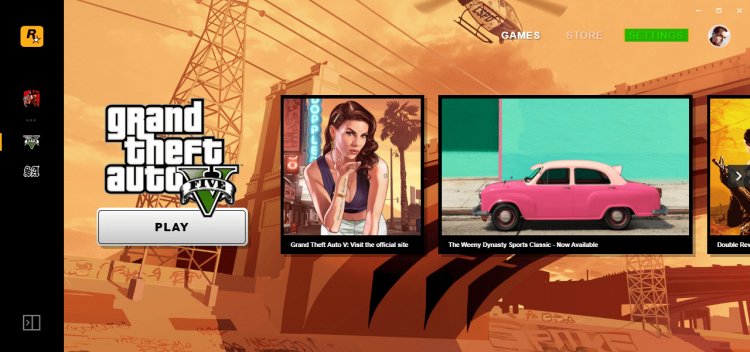
- Desde aquí, verá Grand Theft Auto V en Mis juegos instalados. Selecciona el juego.
- Haz clic en el botón "Verificar integridad" junto a Verificar la integridad del archivo del juego.
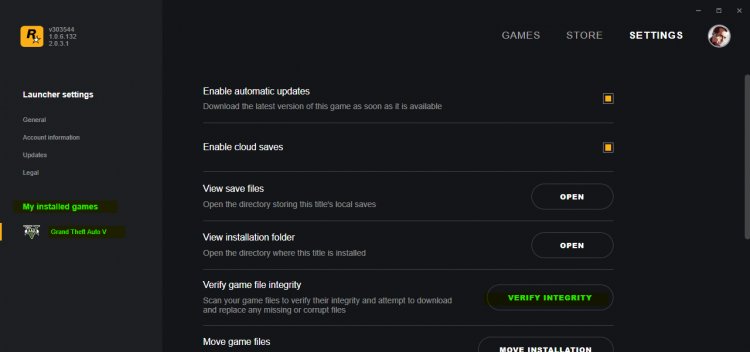
- Comenzará el proceso de verificación de los archivos del juego. Si falta un archivo, se descargará al final de este proceso.
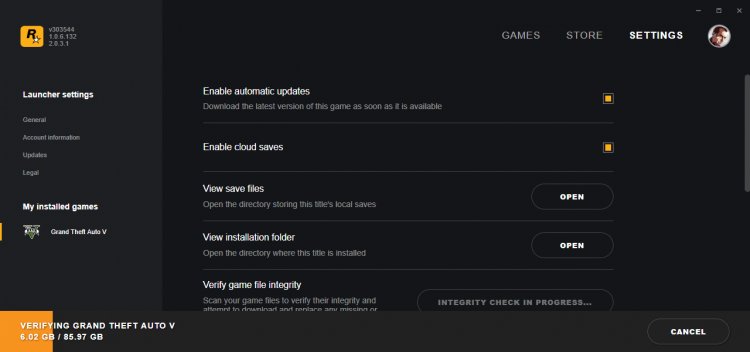
Si compró en Epic Games;
- Estamos ejecutando Epic Games Launcher.
- Abra la pestaña Biblioteca a la derecha.
- Hacemos clic en la barra de menú al lado de gta5 y presionamos el botón Verificar.
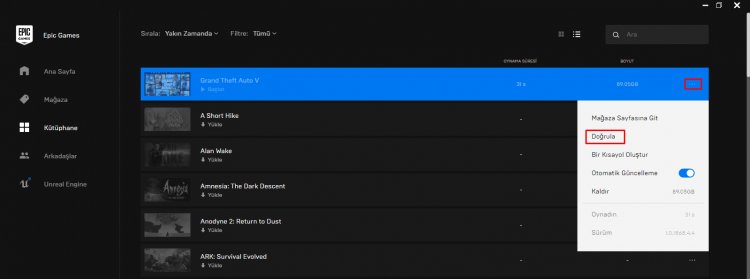
- Comenzará el proceso de verificación de los archivos del juego. Si falta un archivo, se descargará al final de este proceso.
Si lo compraste en Steam;
- Abrimos Steam.
- Abra la pestaña Biblioteca en la parte superior.
- Haga clic derecho en Gta 5 a la izquierda y haga clic en Propiedades.
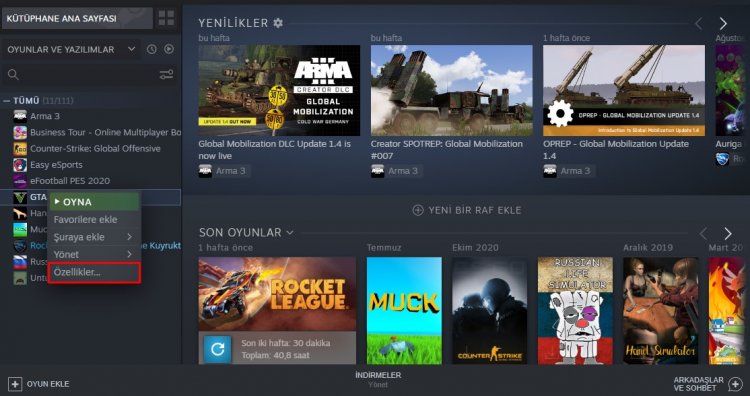
- Haga clic en la opción Archivos locales en el lado izquierdo de la pantalla que encontramos y presione el botón Verificar integridad de los archivos del juego.
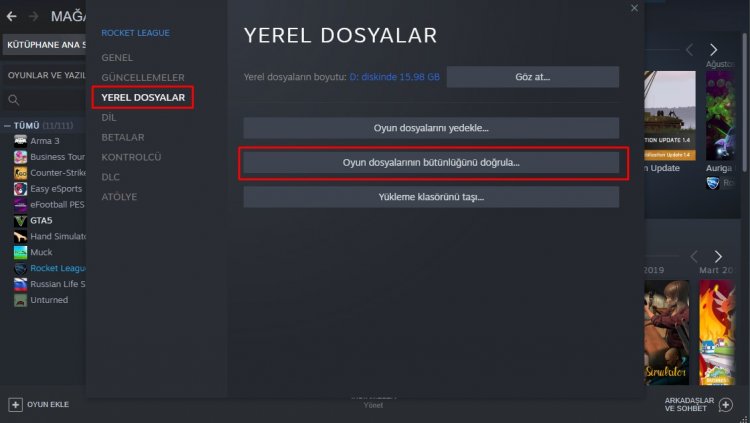
- Después de este proceso, comenzará el proceso de verificación de los archivos del juego. Si falta un archivo, se descargará al final de este proceso.
![¿Cómo solucionar el error del servidor de YouTube [400]?](https://www.hatauzmani.com/uploads/images/202403/image_380x226_65f1745c66570.jpg)


























